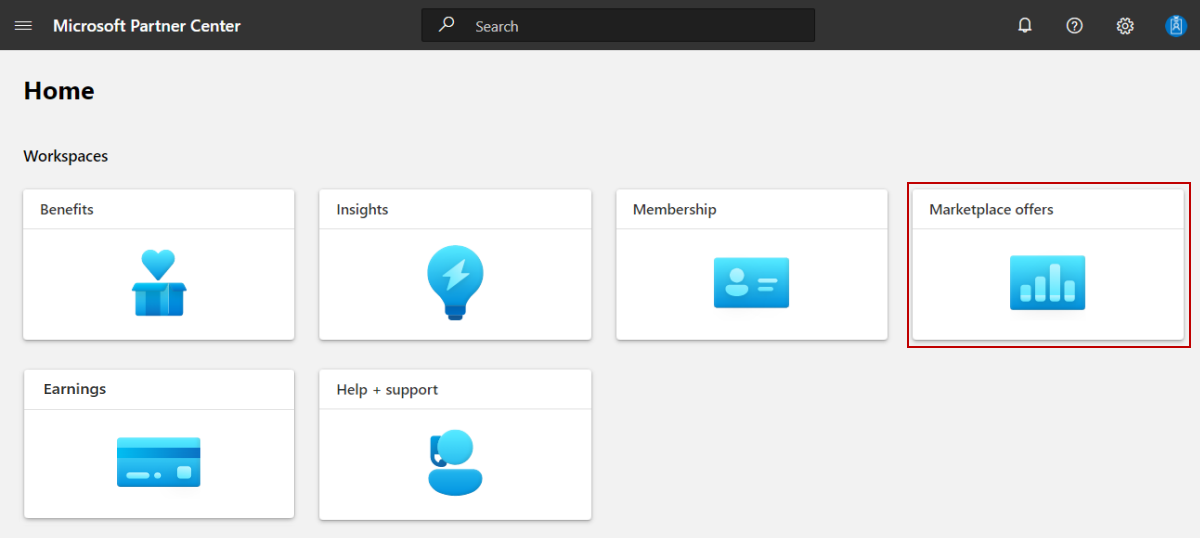在 Azure 市场中创建虚拟机产品/服务
本文介绍如何在 Azure 市场中创建 Azure 虚拟机产品/服务。 它介绍基于 Windows 和基于 Linux 的虚拟机(包含操作系统、虚拟硬盘 (VHD) 以及多达 16 个数据磁盘)。
在开始之前,请在合作伙伴中心创建商业市场帐户。 确保帐户已注册加入商业市场计划。
开始之前
在发布 Azure 容器产品/服务之前,必须在合作伙伴中心拥有商业市场帐户,并确保帐户已在商业市场计划中注册。 请参阅在合作伙伴中心创建商业市场帐户和在注册新的合作伙伴中心计划时验证帐户信息。
查看规划虚拟机产品/服务(如果尚未这样做)。 其中说明了虚拟机的技术要求,并列出了创建产品/服务时所需的信息和资产。
创建新套餐
登录合作伙伴中心。
在“主页”上,选择“市场产品/服务”磁贴。
在“市场产品/服务”页面上,依次选择“+ 新建产品/服务”“Azure 容器” 。
注意
发布产品/服务后,在合作伙伴中心对其进行的任何编辑仅会在重新发布该产品/服务后出现在 Azure 市场中。 确保对其进行更改后始终重新发布产品/服务。
输入“产品/服务 ID”。 这是你帐户中的每个产品/服务的唯一标识符。
- 客户可以在 Azure 市场产品/服务、Azure PowerShell 和 Azure CLI 的 Web 地址中看到此 ID(若有)。
- 只使用小写字母和数字。 该 ID 可以包含连字符和下划线字符,但不能包含空格,并且不得超过 50 个字符。 例如,如果你输入“test-offer-1”,则产品/服务 Web 地址为 。
- 在选择“创建”后,就无法更改产品/服务 ID 了。
输入“产品/服务别名”。 该产品/服务别名是用于合作伙伴中心内产品/服务的名称。
- 此名称不用于 Azure 市场。 它不同于向客户显示的产品/服务名称和其他值。
将新的产品/服务与一个发布者相关联。 发布者代表你的组织的一个帐户。 你可能需要在特定发布者下创建产品/服务。 如果不需要,只需接受你登录的发布者帐户即可。
注意
所选发布者必须在商业市场计划中注册,并且创建产品/服务后无法修改。
选择“创建”,以生成产品/服务,并继续操作。 将打开合作伙伴中心的“产品/服务设置”页。
潜在顾客
当客户表示对产品感兴趣或部署产品时,你将在合作伙伴中心的引荐工作区中收到潜在顾客的信息。
还可以将产品连接到客户关系管理 (CRM) 系统来处理潜在客户的信息。
注意
可以选择连接到 CRM 系统。
若要在合作伙伴中心配置潜在顾客管理,请执行以下操作:
在“潜在客户”下,选择“连接”链接。
在“连接详细信息”对话框中,选择潜在顾客目标。
填写显示的字段。 有关详细步骤,请参阅以下文章:
若要验证你提供的配置,请选择“验证链接”。
选择“连接” 。
有关详细信息,请参阅来自商业市场产品/服务的客户销售线索。
选择“保存草稿”,然后转到左侧导航菜单中的下一个选项卡“属性”。